- 1Backend - Django Swagger
- 2STL list合并_c++中如何将三个std::list的别名合并到一个std::list中
- 3python创意turtle作品和代码,python创意编程比赛作品
- 4第十四届蓝桥杯javaA组2023年省赛初赛题解_2023蓝桥杯javaa 平均
- 5分享一个基于微信小程序的高校图书馆预约座位小程序 图书馆占座小程序源码 lw 调试_小程序选座位功能代码
- 6【数据结构】优先级队列(堆)_优先队列时间复杂度
- 7mysql 优化 实现命中率100%_索引命中率100
- 8Vue(十二):脚手架配置代理,github案例,插槽
- 9Oracle知识_yyyy-mm-dd hh:mm:ss.sss oracle
- 10算法基础——莫队基础_莫队时间复杂度
ENSP防火墙错误40解决办法_ensp防火墙启动失败,错误代码40怎么回事
赞
踩
推荐版本:
win10:ensp-1.3.00、virtualbox-5.2.40
win11:ensp-1.3.00、virtualbox-5.2.44
错误代码40
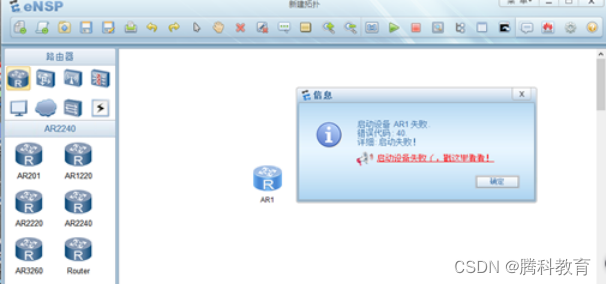
一、安装路径中不可有中文字符,最好直接安装在默认路径
双击安装好的vbox软件看能否运行,如果可以则跳过该步骤去检查2和3内容,如果因为不能兼容无法运行则需要重新安装该软件
推荐5.2.44版本
Download_Old_Builds_5_2 – Oracle VM VirtualBox
安装后需要注册设备
二、注册设备
①设备启动中如果出现40错误
②或者设备选了启动后一直处于#####起不来,
可以尝试下重新注册
重新注册设备:
1、清空所有设备

2、进入Virtual Box 删除所有设备:


进入ensp注册设备:
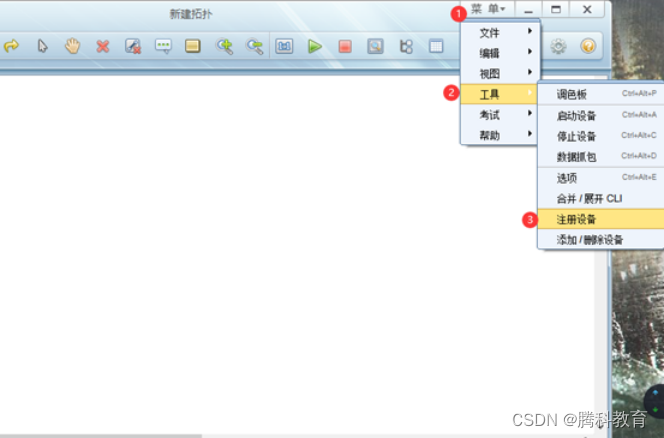
选择所有设备并注册,点退出别点×(玄学):

如果出现 注册失败,以管理员身份运行ensp软件并注册即可

如果还不行,那把电脑重启下再注册:
注册成功
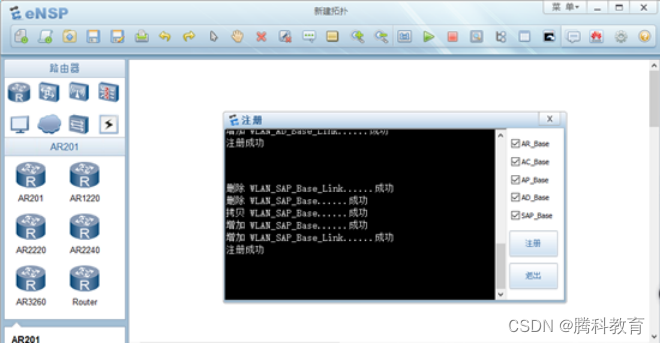
检查一下:
虚拟机里面的设备也已经成功创建:

三、检查网卡:
①启动设备报40错误
可以检查下网卡是否正常:
打开Virtual VM Box 查看

网络-仅主机网卡 查看是否有 Host-Only 网卡。
我这里有第二张网卡是创建了用来做ensp和物理机桥接的,后面会讲到。这里不用管。

如果没有点击旁边创建网卡创建一个。
并且注意下地址:必须是192.168.56.1 可以不是56.1 但必须同网段

然后查看下物理机电脑中是否创建成功了该网卡,并确认地址
四、防火墙是否允许通过:
进入windows安全中心-防火墙和网络保护-允许应用通过防火墙:

通过更改设置,将所有和ensp相关的都在专用和公用中都打√允许其通过防火墙

经过以上检查,常见的 40错误都可以排除。


